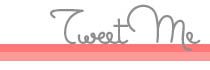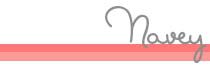Tutorial : Buat Header Blog
Friday, 2 March 2012 | 05:30 | 0 comments
1// Korang buka Photoshop korang, lepas tu click file >> New.
2// Lepas tu dia akan keluar macam gambar di bawah ni :
Width : 750, Height: 200, Background: Transparent
Korang ikut gambar di atas tu, untuk width, height and background dia. Lepas tu, click OK
click untuk tumbesaran
4// Dia akan keluar macam gambar di bawah ni :
5// Lepas tu click T yang ada dekat kiri korang tu, rupa dia sebijik macam gambar di bawah ni :
6//Then, korang tulis lah apa yang korang nak, [Contoh seperti gambar di bawah]
7// Kalau korang nak font tu mengkilat, korang highlight text tu, then korang click Layer >> Layer Style >> Blending Option
8// Korang tick box Bevel and Emboss, lepas tu, bahagian shading tu ada shadow mode, korang tukar warna dia pergi warna putih, jangan tekan OK dulu
9// Kalau korang nak dia lagi cantik, korang tick box stroke, colour tu korang tukar pergi putih, size garisan tu korang nak 1. 2 atau 3 pun boleh.
10// Lepas tu baru korang click OK, kalau korang dah berpuas hati dengan header jorang tu dan nak save dia, click File >> Save as.. >> Nama header korang, pastikan file type dia tu PNG, bukan JPEG kalau tak header korang tidak menjadi.
kalau tak faham, bagitau










 Don't take anything from here without my permission, if you want to use as your own tutorial, don't forget to credit on me. Please be nice while you were her, Thank You.
Don't take anything from here without my permission, if you want to use as your own tutorial, don't forget to credit on me. Please be nice while you were her, Thank You.